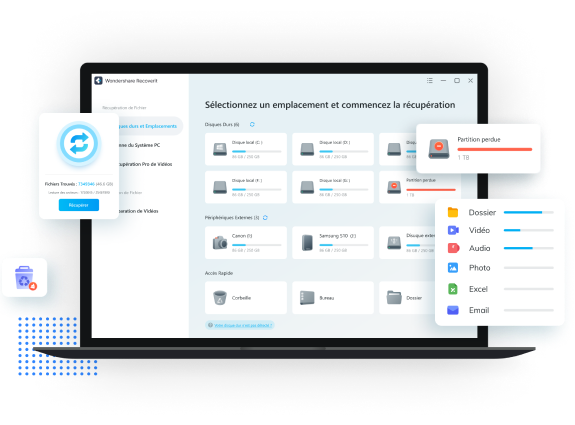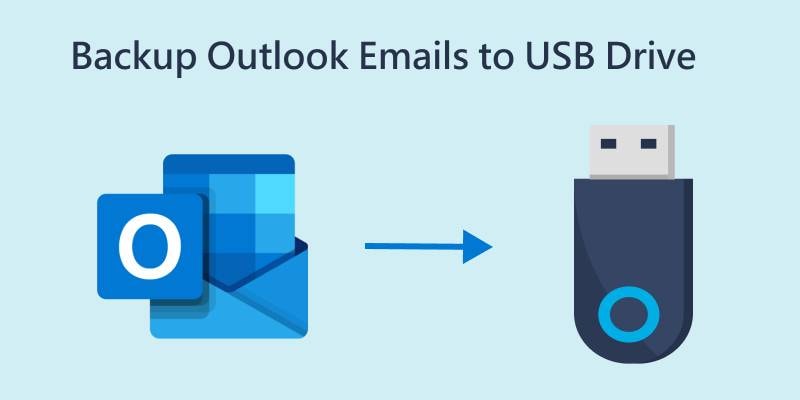
Nous utilisons souvent Microsoft Outlook et les courriels Outlook dans le cadre de nos activités professionnelles. Les données que nous partageons dans ces courriels peuvent donc être cruciales. La perte de ces données peut être désastreuse, mais heureusement, il existe des moyens d'éviter cela en copiant les courriels Outlook sur des lecteurs flash.
Ce tutoriel vous explique pourquoi il est crucial de sauvegarder les courriels Outlook sur une clé USB, vous montre comment sauvegarder les courriels Outlook sur une clé USB et vous en dit plus sur les différentes solutions de sauvegarde.
Avant de commencer
Avant de sauvegarder les courriels Outlook sur une clé USB, il convient de se rappeler certaines choses. Ces conseils vous aideront à sauvegarder efficacement les courriels Outlook sur une clé USB et à les conserver en toute sécurité. Voici ce que vous devez garder à l'esprit :
- L'idéal serait de sauvegarder régulièrement les boîtes de réception importantes, comme votre messagerie professionnelle.
- Utilisez des clés USB de qualité si vous enregistrez ces sauvegardes sur une clé USB.
- Vérifiez toujours que votre clé USB dispose d'un espace de stockage suffisant avant d'effectuer une sauvegarde.
- Utilisez un logiciel fiable si vous utilisez des applications tierces à des fins de sauvegarde.
Nous allons passer à la copie des courriels Outlook sur des lecteurs flash, mais vous devez vous souvenir de ces éléments. Néanmoins, nous les mentionnerons à nouveau dans le texte.
Branchez une clé USB et assurez-vous qu'elle dispose d'un espace de stockage suffisant
Bien que les courriels n'occupent souvent pas beaucoup d'espace, ils peuvent, en fonction de la taille de votre boîte de réception, prendre de quelques mégaoctets à quelques gigaoctets. Pour conserver tous vos courriels, votre dispositif de sauvegarde doit disposer de suffisamment d'espace.
Avant de lancer le processus de sauvegarde, branchez votre clé USB et vérifiez l'espace restant sur celle-ci. Vous devez avoir une idée générale de la taille de votre boîte de réception, mais si votre clé USB dispose de quelques gigaoctets d'espace libre, vous devriez être prêt à partir. Vous pouvez le vérifier en allant dans le Poste de travail, où vous verrez votre périphérique USB.
Différentes méthodes pour sauvegarder les courriels Outlook sur une clé USB
Il existe plusieurs façons de sauvegarder vos courriels Outlook. Ces méthodes ont des forces et des faiblesses, et vous pouvez choisir celle qui répond le mieux à vos besoins. Vous êtes peut-être déjà familiarisé avec une application spécifique et il est plus facile de l'utiliser. Lorsque vous utilisez des applications tierces, utilisez toujours une application fiable provenant d'une source réputée, telle que UBackit de Wondershare.
Méthode 1 : Sauvegardez les courriels Outlook sur une clé USB à l'aide de Wondershare UBackit
Wondershare UBackit est une application de sauvegarde puissante dotée d'excellentes fonctionnalités. UBackit vous permet de sauvegarder des fichiers, des dossiers, des partitions, des disques internes et externes et des périphériques NAS, en plus de sauvegarder vos courriels Outlook. Lorsqu'un disque usé doit être remplacé, vous pouvez même fabriquer un clone de disque. En outre, vous pouvez effectuer des sauvegardes incrémentielles, planifiées, instantanées et même cryptées.

Wondershare UBackit - Votre outil de sauvegarde d'emails sûr et sécurisé.
Assurer l'efficacité, la sécurité et l'exhaustivité de la conservation des e-mails sur des disques durs locaux ou des périphériques de stockage externes.
Offrir une fonction de sauvegarde automatique pour archiver vos données de messagerie électronique quotidiennement, hebdomadairement, mensuellement ou de manière ininterrompue.
Établissez un code confidentiel pour garantir la sécurité de vos copies de sécurité, afin de conserver la discrétion de vos informations en cas de vol, de perte ou d'atteinte à la confidentialité.
Gestion de la sauvegarde progressive, qui ne préserve que les modifications apportées à vos fichiers depuis le dernier maintien, ce qui réduit le temps de garantie et économise l'espace de stockage.
Ubackit facilite également le transfert des sauvegardes entre vos ordinateurs ou la migration rapide de vos données. Bien sûr, UBackit est également parfait pour les sauvegardes de courriels Outlook. Voici comment sauvegarder les e-mails Outlook sur une clé USB via UBackit :
- Lancez UBackit sur votre ordinateur après l'installation. Dans l'application, choisissez Sauvegarde dans le volet de navigation de gauche et cliquez sur Sauvegarde de l'email.

- Choisissez la source de sauvegarde. Il s'agit de sélectionner le fichier PST ou OST contenant vos courriels Outlook.

- Lorsque vous êtes invité à choisir la destination de la sauvegarde, sélectionnez la clé USB disposant d'un espace de stockage suffisant et cliquez sur le bouton Sauvegarde dans le coin inférieur droit.

- Ubackit commencera à sauvegarder vos emails Outlook sur la clé USB sélectionnée et vous verrez sa progression dans le gestionnaire de sauvegarde. Lorsque la sauvegarde est terminée, vous avez la possibilité de configurer la sauvegarde automatique d'Outlook, le cryptage de la sauvegarde et bien d'autres choses encore.

Le processus de restauration des courriels est assez similaire et relativement simple. Vous pouvez utiliser UBackit à d'autres fins de sauvegarde et restaurer vos e-mails sur d'autres ordinateurs en insérant une clé USB et en lançant UBackit sur ces ordinateurs.
Méthode 2 : Enregistrez les e-mails Outlook sur USB à l'aide de Microsoft Outlook
Vous pouvez également transférer vos courriels Outlook sur une clé USB à l'aide de l'application Outlook native de Microsoft. Après tout, vous avez probablement déjà l'habitude d'utiliser l'application Microsoft Outlook si vous avez des courriels Outlook. Cependant, vous trouverez ci-dessous un bref tutoriel sur la manière d'utiliser Microsoft Outlook pour enregistrer vos courriels Outlook sur une clé USB.
- Ouvrez Microsoft Outlook sur votre PC.
- Cliquez sur le menu Fichier dans le coin supérieur gauche et sélectionnez Ouvrir et exporter.
- Sélectionnez l'option Importer/Exporter.

- Choisissez l'option Exporter vers un fichier dans l'écran suivant et cliquez sur Suivant.

- Sélectionnez ensuite le type de fichier. Choisissez Fichier de données Outlook (.pst) et cliquez sur Suivant.

- Sélectionnez toutes les boîtes de réception que vous souhaitez sauvegarder dans l'écran suivant. Veillez à cocher la case Inclure les sous-dossiers.

- Enfin, sélectionnez la destination du fichier .pst. Vous pouvez l'enregistrer sur votre bureau et le copier ensuite sur une clé USB ou l'enregistrer immédiatement sur une clé USB.

Une fois que vous aurez terminé, vous obtiendrez un fichier .pst sur le bureau ou sur une clé USB. Vous pouvez transférer cette clé USB sur un autre ordinateur et restaurer la sauvegarde du courrier électronique en suivant les mêmes étapes. Microsoft Outlook dispose d'une option d'importation/exportation qui fonctionne dans les deux sens.
Méthode 3 : Sauvegarder les e-mails Outlook sur USB à l'aide de Gmail
Enfin, il y a Gmail, qui vous permet de transférer vos courriels sur une clé USB. Cette procédure sera plus longue à réaliser car elle est complexe. Néanmoins, voici comment transférer des e-mails Outlook sur une clé USB via Gmail :
- Ouvrez Gmail dans votre navigateur et sélectionnez l'icône Paramètres dans le coin supérieur droit.
- Cliquez sur le bouton Voir tous les paramètres.

- Accédez à l'onglet Comptes et importations. Recherchez l'option Importer le courrier et les contacts et cliquez dessus.

- Saisissez le courriel Outlook à partir duquel vous souhaitez sauvegarder les courriels et cliquez sur Continuer.

- Cliquez à nouveau sur Continuer et suivez les instructions pour vous connecter à un compte de messagerie Outlook.

- Fermez la fenêtre après vous être connecté à Outlook.

- Sur la page suivante, vous pouvez sélectionner vos options d'importation. Sélectionnez ce que vous souhaitez importer dans Gmail.

- En fonction de la taille de votre boîte de réception Outlook, vous devrez peut-être attendre des heures ou des jours pour que l'importation soit terminée. Cliquez sur OK.

- Après l'importation, sélectionnez le message que vous souhaitez sauvegarder, cliquez sur le menu à trois points dans le coin supérieur droit de l'e-mail et choisissez Télécharger le message.

- Choisissez l'endroit où vous souhaitez enregistrer l'e-mail. Vous pouvez l'enregistrer directement sur une clé USB ou dans un dossier sur votre ordinateur.

Si vous utilisez Gmail pour sauvegarder vos messages Outlook sur une clé USB, vous obtiendrez des fichiers .emt. Vous pouvez les charger dans Microsoft Outlook ou les convertir en fichiers .pst lorsque vous insérez la clé USB dans un autre ordinateur.
Vous pouvez également être intéressé par : comment sauvegarder les emails Outlook vers Gmail
Conclusion
Afin d'éviter la perte de données et de maintenir la sécurité de vos courriels importants, vous devez régulièrement sauvegarder vos courriels Outlook. Il existe de nombreuses façons de transférer les fichiers de messagerie Outlook sur une clé USB, que ce soit pour se conformer aux règles ou pour sauvegarder des données importantes.
Vous pouvez utiliser Microsoft Outlook, Gmail de Google ou une application tierce telle que UBackit pour sauvegarder les e-mails Outlook sur une clé USB. Bien que chaque technique présente des avantages et des inconvénients, c'est UBackit qui l'emporte en termes de fonctionnalité, car il s'agit d'un outil de sauvegarde fantastique, riche en fonctionnalités. Vous pouvez créer des sauvegardes de fichiers, de dossiers, de partitions, de lecteurs, d'e-mails et de périphériques NAS, et vos sauvegardes peuvent être incrémentielles, automatiques, en temps réel et cryptées.